Brzina i učinkovitost obrade podataka - uvijek su bili glavni zahtjevi pri kupnji računala. Ovi parametri ovise ne samo o procesoru, već i na broju jezgra u njemu. Mnogi korisnici ne znaju gdje vidjeti ove informacije, a to možete učiniti na nekoliko načina. Za različite verzije operacijskog sustava Windows u nekim slučajevima to se radi drugačije.
Informacije o broju jezgri procesora sustava Windows. Upravljačka ploča
Najčešći način je pronaći sve potrebne informacije o imenu samog procesora. Naziv modela možete pronaći na upravljačkoj ploči:
- U izborniku Start, idite na "upravljačku ploču".
- Trebamo odjeljak "sustav i sigurnost".
- Zatim odaberite pododjeljak "Sustav".
- Prozor se otvorio s osnovnim informacijama računala, gdje je navedeno ime procesora.
Na službenoj internetskoj stranici programera nalazite se pune karakteristike ovog modela, među njima ćete vidjeti broj jezgri. Ova metoda je prikladna za svaku verziju sustava Windows, ali osim same sustava morate koristiti internet.
Informacije o broju jezgri procesora sustava Windows. Upravitelj zadataka
Vrlo zgodan uslužni program "Task Manager" ne samo da pomaže upravljati procesima i uslugama, već također može pružiti podatke o procesoru i njegovoj izvedbi.
Za Windows 7 i ranije verzije:
- Za brzi pristup uslužnom programu izumljena je kombinacija tri tipke: "Alt" + "Ctrl" + "Obriši". Držite ih u isto vrijeme.
- Pojavit ćete se "Task Manager", idite na karticu "Brzina".
- Saznajte koji proizvođač iz vašeg procesora.
Činjenica je da će procesori iz AMD broja nuklei biti jednaki broju grafikona u "brzini". S Intelom, to je drugačije zbog mogućeg korištenja tehnologije hiper-navoja, što vizualno povećava broj jezgre. Pa budi oprezan.
Za Windows 8 i više:
- Kao iu ranim verzijama, "upravitelj zadataka" se zove pomoću "Alt" + "Ctrl" + "Delete".
- Na kartici "Performance" prikazuje se postupak procesora.
Jeste li se prebacili na određeni put i umjesto broja praznine jezgre? To se događa, samo proširite prozor.
Ako želite vidjeti broj zrna u grafikonima, kao u ranim verzijama, pronađite dno "monitora otvorenog resursa" u nastavku.
Informacije o broju jezgra procesora pomoću posebnog softvera
Operativni sustav ne može uvijek prikazivati \u200b\u200bbroj jezgri. Iz tih razloga, programeri softvera razvili su nekoliko korisnih programa koji pomažu vidjeti sve informacije o vašem sustavu.
CPU-Z je najpopularnije od besplatnih komunalnih usluga. Možete ga preuzeti na službenoj web-lokaciji cpuid.com., Može se pronaći verzija ruskog jezika, ali je bolje ne riskirati i preuzeti s dokazanog izvora.
Kako koristiti program:
- Pokrenuti cpu-.
- Na prvoj kartici "CPU" na dnu nalazi se "jezgri", koja označava broj jezgri.
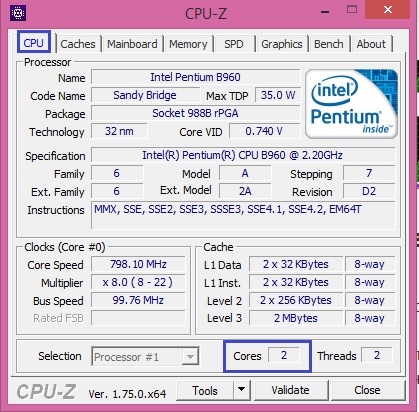
Ako mislite da je instalirani procesor slab, onda se može zamijeniti snažnije. Mnogi se korisnici žale na spori rad, često promatrane "zamrzavanje". Procesor se jednostavno ne nosi s njegovim radom. Uz pomoć gore navedenih sredstava, ne samo da ćete moći zadovoljiti svoj interes, već i učiniti vaše računalo.
































